Huawei HG8245 i HG8240 Unos prijave i lozinke

- 1920
- 147
- Jacob Kassulke
Huawei HG8245 i HG8240: Ulaz u postavke, prijava i lozinka
Huawei ima dva popularna mrežna uređaja: Huawei HG8245 i Huawei HG8240. To su optički terminali s kojima korisnici mogu dobiti visokotran pristup internetu pomoću GPON tehnologije. A upravo ti modemi nude svojim korisnicima velikim davateljima interneta. Na primjer, Rostelecom.
To su u osnovi dva potpuno ista uređaja. Samo HG8245 model zna kako distribuirati internet putem WI -FI i HG8240.
U ovim uputama želim detaljno pokazati kako ići u postavke Huawei HG8245. Pa, u skladu s tim, uputa je prikladna za Hg8240. Razmotrit ćemo postupak unosa ploče jednadžbe. Reći ću vam što IP adresa treba ići na web sučelje i koja tvornička prijava i lozinka treba naznačiti za unošenje postavki.
Mnogo je razloga zbog kojih će vam možda trebati pristup postavkama ovih modema iz Huaweija. Na primjer, da biste promijenili lozinku u Wi-Fi, konfigurirali vezu internetskog modema, konfigurirali IPTV ili ažurirali firmver.
Postoje informacije koje tvrtka Rostelecom želi (ili je već učiniti) mogućnost daljinskih modema ugađanja. To znači da će samo predstavnici podrške pružatelju davatelja moći ući u modem Rostelecoma i tamo promijeniti neke parametre. Ulaz će unijeti na daljinu. A to znači da se vaše postavke Huawei HG8245 možda neće otvoriti.U svakom slučaju, preporučujem da pokušate otići na upravljačku ploču vašeg modema, ako vam treba.
Kako otvoriti stranicu s postavkama HG8245 i HG8240?
1 Morate se povezati s modemom. Vaše je računalo kabel (ili telefon, Wi-Fi tablet treba biti spojen na terminal. Kabel bi trebao biti upotpunjen modemom.
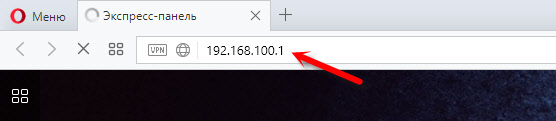
Ako se nešto ne uspije - pogledajte detaljne upute: 192.168.100.1 - Ulaz u usmjerivač Huawei.
Trebali biste vidjeti stranicu autorizacije na kojoj trebate odrediti prijavu i lozinku za unos.
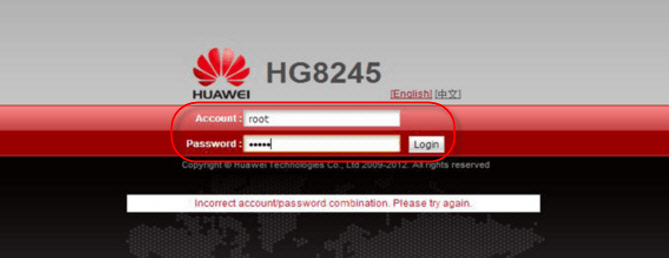
Ili tako:
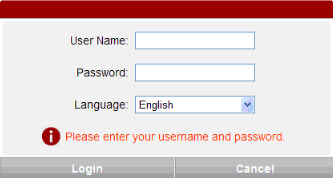
Sada više.
Kakva prijava i lozinka naznačiti?
U pravilu se koristi zadana postavka: Prijava (račun) - Korijen, Lozinka (lozinka) - Administrator.
Ako nisu prikladni, pokušajte odrediti Prijava -telekomadmin I Lozinka -AdMinteLecom.
Zatim kliknite gumb "Prijava" i postavke našeg modema Huawei treba otvoriti.
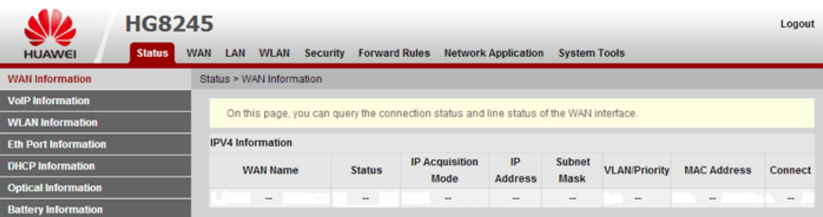
Tada možete promijeniti potrebne parametre u odgovarajućim odjeljcima upravljačke ploče. Nadam se da ste uspjeli.
Ako ne uspijete otvoriti postavke modema
Nije rijetka da se situacija s postavkama modema jednostavno ne otvara. Postoji pogreška nečega poput "nije uspjelo prikazati stranicu" ili "nije uspjelo dobiti pristup web mjestu". Nekoliko savjeta:
- Prvo provjerite je li vaš uređaj spojen na modem.
- Pokušajte ići na adresu 192.168.100.1 iz drugog preglednika. Ako je moguće, s drugog uređaja.
- U svojstvima IPv4 protokola, statičke IP adrese može propisati lokalna mreža: 192.168.100.2 i maska podmreže.
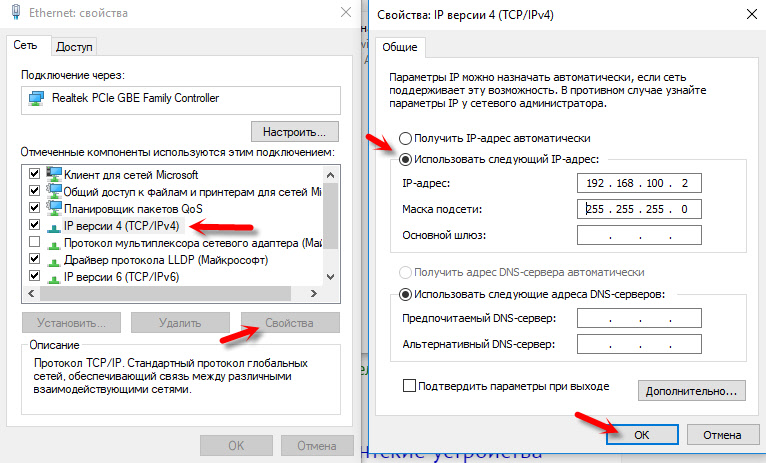 Pročitajte više kako to učiniti u članku: Kako registrirati IP adrese u sustavu Windows 7. Nakon konfiguracije instalirajte automatsko primanje adresa!
Pročitajte više kako to učiniti u članku: Kako registrirati IP adrese u sustavu Windows 7. Nakon konfiguracije instalirajte automatsko primanje adresa!
To je sve. Napišite u komentarima, postavljajte pitanja.
- « Nije moguće konfigurirati usmjerivač Zyxel s ADSL Modem D-Link 2520U
- Nestabilan rad tp-veza tl-wr741nd i neradni dir-615. Je li moguće popraviti ove usmjerivače? »

